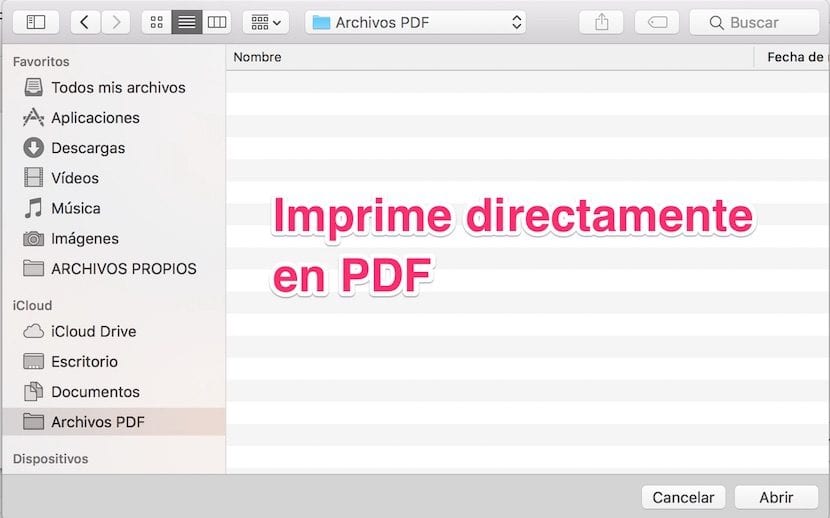
Une chose qui est claire est qu'aujourd'hui le PDF il est très répandu et des millions de personnes l'utilisent chaque jour. Dans le monde de l'enseignement, où je travaille, ce type de format est très important et c'est-à-dire que le ministère de l'Éducation a décidé que Microsoft Office ne rien du tout donc si je veux travailler dans Word, par exemple et apportez les fichiers à mon poste de travail pour les utiliser. Je dois les imprimer au format PDF.
Comme vous le savez déjà, à partir de macOS, vous pouvez réaliser des impressions PDF de manière très simple à partir de la boîte d'impression elle-même dans n'importe quelle application qui le permet.
Maintenant, lorsque vous cliquez sur Fichier> Imprimer, dans la boîte de dialogue qui apparaît, vous verrez, en bas à gauche, qu'il y a une liste déroulante avec l'acronyme PDF. En cliquant sur ce menu déroulant, vous pouvez sélectionner Enregistrer au format PDF ... après quoi le système vous demandera Nommez le fichier, puis dites où vous voulez l'enregistrer.

Lorsque vous faites cela à quelques reprises, vous pouvez prendre le temps de suivre toutes ces étapes, mais lorsque vous en faites plusieurs par jour, il est préférable de créer un flux de travail pour lequel dans le même menu de la fenêtre d'impression, dans le menu déroulant PDF cliquons sur le menu Edition ... Une fenêtre s'affiche automatiquement dans laquelle nous pouvons créer un workflow en appuyant sur le signe +.
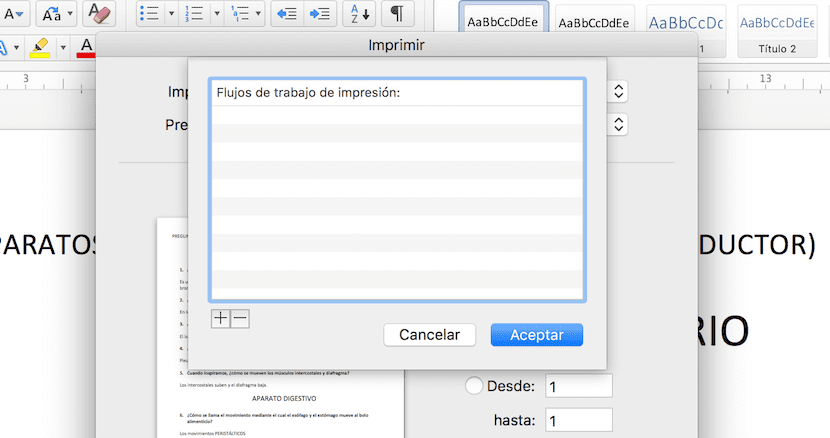
Lorsque vous appuyez sur le +, nous devons sélectionner l'emplacement où nous voulons que les fichiers PDF soient enregistrés automatiquement. Pour cela, nous devons créer un emplacement spécial. Dans mon cas, j'en ai créé un nouveau appelé Fichiers PDF dans le dossier Documents. C'est un dossier qui se trouve dans Documents est synchronisé avec iCloud et donc avec le reste des appareils que j'ai.
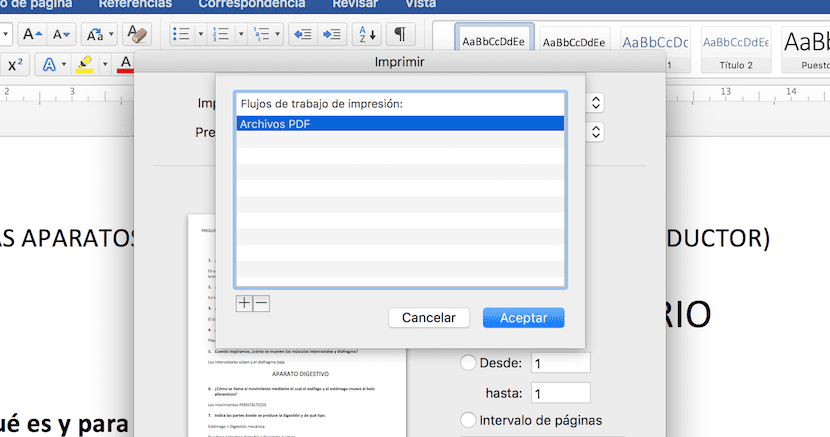
J'ai également fait glisser ce dossier vers le Dock vers la droite pour qu'il soit accessible à tout moment. À partir de maintenant, tout ce que j'ai à faire lorsque je veux quelque chose en PDF est de cliquer sur Fichier> Imprimer> Liste déroulante> Fichier PDF